מערכת וורדפרס מאפשרת לך לנהל בקלות את תפריטי הניווט באתר – אותם אזורים בראש האתר, בתחתיתו או בצדדים, שבהם מוצגים קישורים לעמודים החשובים ביותר (כמו “דף הבית”, “אודות”, “צור קשר” וכו’).
ניהול נכון של התפריטים תורם ל:
- חוויית משתמש נוחה וברורה
- נגישות טובה לגולשים ולמנועי חיפוש
- עיצוב רספונסיבי שמתאים גם למובייל
בין אם אתה בונה אתר חדש או מעדכן קישורים באתר קיים – ניהול תפריטים הוא אחד הצעדים הראשונים והחשובים.
שלבים לניהול תפריטים
1. כניסה למסך ניהול תפריטים
לוח הבקרה ← עיצוב (Appearance) ← תפריטים (Menus)
או בתבניות חדשות (Full Site Editing):
עיצוב ← עורך (Editor) ← ניווט (Navigation)
2. יצירת תפריט חדש
- לחץ על “צור תפריט חדש” (Create a new menu).
- תן שם ברור לתפריט (למשל Main Menu או Footer Menu).
- לחץ על “צור תפריט” (Create Menu).
3. הוספת פריטים לתפריט
בחר מהצד השמאלי את סוגי הפריטים:
- עמודים (Pages) – עמודים קיימים באתר
- קישורים מותאמים אישית (Custom Links) – לכל כתובת חיצונית או פנימית
- קטגוריות / פוסטים – לפי הצורך
סמן ← לחץ על “הוסף לתפריט (Add to Menu)”.
4. סידור ויצירת תתי תפריטים
ניתן לגרור ולשחרר (Drag & Drop) כדי לשנות סדר.
גרירה מעט ימינה יוצרת תת פריט (Dropdown Menu).
5. הגדרת מיקום תפריט
בחר מיקום תצוגה (לפי התבנית):
ראשי / הדר / פוטר / מובייל
לאחר מכן לחץ “שמור תפריט (Save Menu)”.
אם משתמש באלמנטור בתבנית hello תוכל לשלב כל תפריט בכל מקום שתרצה באמצעות ווידג’ט תפריט.
טיפים לניהול נכון
✅ שמור על מספר פריטים מצומצם וברור בתפריט הראשי (עד 7).
✅ השתמש בשמות קצרים וברורים.
✅ ודא שכל הקישורים פעילים (לא שגיאות 404).
✅ במובייל – ודא שהתפריט מותאם לנוחות שימוש.
ניהול תפריטים בוורדפרס הוא תהליך פשוט אך חשוב, המשפיע ישירות על חוויית המשתמש, מבנה הניווט, ונראות האתר.
לאחר יצירת התפריט והצבתו במיקום הרצוי, הקפד לבדוק את התוצאה גם במובייל וגם בדפדפן שולחני כדי לוודא שהתצוגה תקינה.
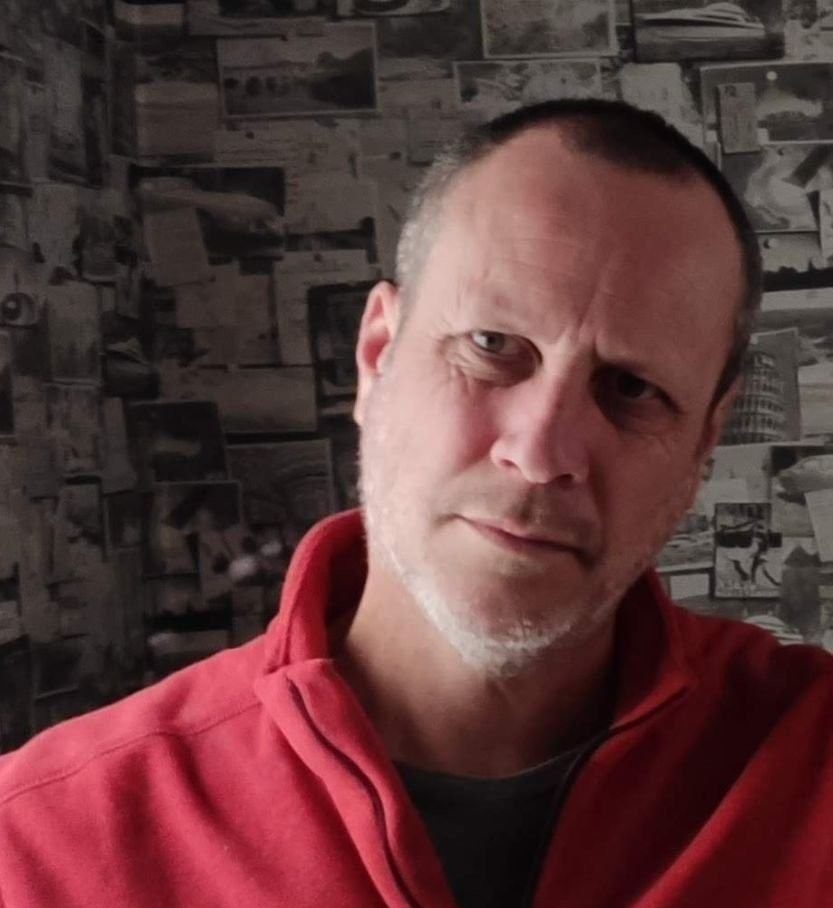
מומחה בניית אתרים וורדפרס עם ניסיון ומוניטין של מעל 20 שנה בעולם הדיגיטל.
אני בונה ומעצב אתרים וחנויות בוורדפרס, מתמחה באחסון ותחזוקה, ומלווה עסקים משלב האפיון ועד קידום במנועי חיפוש.
המאמרים שאני כותב מבוססים על ניסיון אמיתי בעבודה עם מאות אתרים ולקוחות, כדי לתת לך ידע שימושי וטיפים פרקטיים לעסק שלך.
השארת תגובה